A aplicação usará as funções da BemaFI32.dll, normalmente (conforme é mostrado no tópico "Funções da DLL").
IMPORTANTE
Após a execução de qualquer função da DLL, é necessário utilizar a função Bematech_FI_RetornoImpressora( iACK, iST1, iST2 ), para verifcar o retorno da função executada. Se a função não foi executada corretamente, o retorno será ACK=0, ST1=0 e ST2=0. Isto significa que houve algum erro, como por exemplo: Parâmetro Inválido, Erro de Comunicação, etc.
Para as funções que solicitam informação da impressora, por exemplo: Número do Cupom, Número do Caixa, Retorno de Alíquotas, etc. O procedimento é o seguinte:
- Executar a função que retorna a informação da impressora, exemplo: Bematech_FI_NumeroCupom( sRetorno ).
- Executar a função que retorna o status da impressora: Bematech_FI_RetornoImpressora( iACK, iST1, iST2 ). Verificar se o retorno foi OK.
- Executar a função que retornará para a aplicação a informação solicitada: Bematech_FI_LeArquivoRetorno( sRetorno ). Onde, sRetorno é a variável inicializada com o tamanho do retorno, que armazenará a informação solicitada.
Nos terminais (Cliente), deverá ser executado o aplicativo "BematechMonitor.exe".

Observação: Este aplicativo aparecerá no relógio do Windows (barra de tarefas), aguardando a sua execução.

Para abrir a janela do Bematech Monitor, basta dar um duplo-clique sobre o seu ícone ou clicar com o botão direito do mouse e escolher a opção desejada.
Ao dar um duplo-clique, aparecerá a tela:
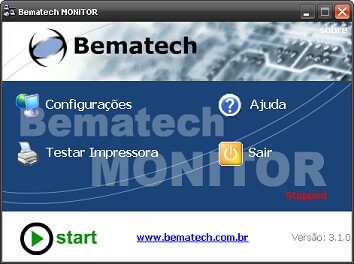
Configuração do Bematech Monitor
Para configurar o Bematech Monitor, clique na opção "Configurações". Aparecerá a seguinte tela:
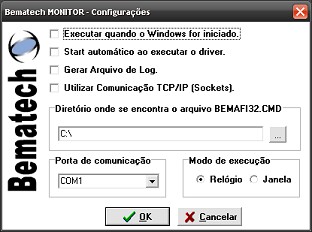
Onde:
- Executar quando o WINDOWS for iniciado: Ao selecionar esta opção, o Bematech Monitor será executado toda a vez que o Windows iniciar.
- Start automático ao executar o driver: Quando o Bematech Monitor for executado, o processo de monitoramente será iniciado.
- Gerar Arquivo de Log: Ao selecionar esta opção, o Bematech MONITOR criará um arquivo de log contendo informações sobre a troca de arquivos entre sua aplicação. O nome do arquivo de log será BematechMONITOR.log e será criado no mesmo diretório configurado nesta tela.
- Diretório onde se encontra o arquivo BEMAFI32.CMD: Nesta linha deverá ser inserido o diretório (caminho) mapeado para o Servidor. Clique no botão  , para localizar este diretório. , para localizar este diretório.
- Deverá ser selecionada a porta de comunicação onde a impressora está conectada.
- Modo de execução: Você poderá escolher entre exibir o Bematech Monitor ao lado do relógio do Windows ou em forma de janela.
Você poderá testar a comunincação com a impressora clicando na opção "Testar Impressora". O Bematech Monitor irá retornar algumas informações, caso a comunicação esteja OK.
Para iniciar o monitoramente, basta clicar na opção "start". Para parar o monitoramente, basta clicar na opção "stop".
|